小白一键重装win11系统官网
- 分类:教程 回答于: 2021年08月12日 10:30:00
随着win11系统的发布,很多小白一键重装系统的用户问小编有没有win11系统的安装途径,大家可以在小白一键重装win11系统官网中查看最新的系统安装消息,接下来小编就给大家介绍一下小白一键重装win11系统教程,一起来看看吧。
小白一键重装系统官网地址:http://www.01xitong.com/

windows11迅雷下载链接:magnet:?xt=urn:btih:9ecdb79cb8767c751ef4b296c40ee08ad706b4ec&dn=22000.1.210604-1628.CO_RELEASE_SVC_PROD2_CLIENTPRO_OEMRET_X64FRE_ZH-CN.ISO
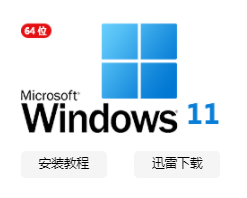
win11系统安装教程:
1、首先我们下载好win11镜像文件。放到除C盘以为的其他分区,比如D盘。
镜像文件我们可以关注小白一键重装系统微信公众号回复“windows11”获取,也可以使用上面的迅雷下载链接。

2、在小白官网下载安装后打开小白一键重装系统软件。记得关闭电脑上的安全杀毒软件以防其阻止后续安装进程哦。
3、打开小白一键重装系统软件之后,选择制作系统,选择制作本地,安装路径选择除C盘外的其他盘,比如D盘。

4、点击安装到D盘后,等待安装完成即可。


5、安装完成后,退出小白软件,手动正常重启电脑后,选择xiaobaiPE进入。

6、进入PE系统后,打开小白装机大师,会自动搜索镜像;

7、当win11系统镜像被搜索出来之后,点击安装,选择C盘安装。

8、此时win11进入安装程序,等待安装完成了,电脑会自动重启。直至进入桌面。


9、进入win11后,设置电脑分辨率,及其他个性化设置,即完成了win11系统的安装。

以上就是小编为大家整理的关于小白一键重装win11系统官网的具体内容,希望能对大家有所帮助。
 有用
26
有用
26


 小白系统
小白系统


 1000
1000 1000
1000 1000
1000 1000
1000 1000
1000 1000
1000 1000
1000 1000
1000 1000
1000 1000
1000猜您喜欢
- 苹果公司官网:探索创新科技,体验无限可..2023/12/12
- windows下载的软件在哪里2022/10/23
- mac装双系统好不好-苹果电脑装双系统..2022/01/23
- 如何解决电脑nvidia控制面板闪退问题..2022/07/01
- 雨林木风重装系统怎么样2023/01/29
- 汽车音响:提升驾驶乐趣的音乐之旅..2023/11/27
相关推荐
- xp安装32win7系统教程2016/12/20
- 苹果笔记本如何切换双系统的详细教程..2021/09/01
- "驱动精灵:让电脑运行更顺畅"..2023/06/09
- Excel拆分单元格技巧:快速分隔数据的实..2024/07/29
- 大白菜重装系统视频教程2022/09/09
- 影音先锋下载,高速观影神器!..2023/10/23














 关注微信公众号
关注微信公众号



